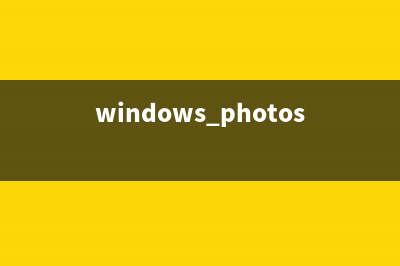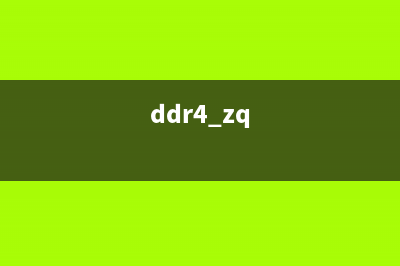win10系统数据使用量如何查看与重置清零的详细步骤 (windows数据)
整理分享win10系统数据使用量如何查看与重置清零的详细步骤 (windows数据),希望有所帮助,仅作参考,欢迎阅读内容。
内容相关其他词:win10数据使用量要钱吗,win10数据中心,win10的数据使用量是什么,win10数据中心,w10的数据有效性在哪里,windows数据,windows数据,window10的数据有效性在哪,内容如对您有帮助,希望把内容链接给更多的朋友!
2、在“网络和Internet”界面的左侧,找到“数据使用量”,这时右侧就会显示你在天内的数量使用总量了,如下图。如果你还使用了以太网连接的话,那么以太网的数据也会有变化。如果想要查看每款软件各自的数据消耗,点击“使用量详细信息”即可; 3、点击“使用量详细信息”后,需要几秒钟的加在过程,等待一会,你每款应用的流量消耗将逐一显示在窗口中。不过,对于桌面软件来说可能不会以软件的名字显示,但搭配左侧的软件图标,一般也不会有查看上的困难。 Win数据使用量重置方法 如果不想把最近的Windows数据使用量暴露给其他人的话,你还可以通过下面的方法对其进行清零*作,具体如下: 1、使用快捷键“Win+R”打开运行窗口,输入“msconfig”后回车; 2、在打开的“*配置”窗口中,选择“引导”,然后勾选“引导选项”中的“安全引导”,默认会选择“最小”,这时我们点击“应用”后确定,会弹出下面的窗口; 3、我们点击“重新启动”,这时电脑会重新并进入安全模式,开机时可能会要求输入密码; 3、带电脑进入安全模式后,我们直接快捷键“Win+E”打开文件资源管理器,然后按照以下路径打开:C:\Windows\System\sru ,将里面的文件全选后删除。注意:不是删除sru,只是删除里面的所有文件哦。 4、完成以上*作后,我们再次来到*配置页面,将之前勾选的“完全引导”取消勾选,并点击“确认”,根据提示,选择重启电脑即可。 5、带电脑重新开机后,再次打开设置的“数据使用量”来看一下,是不是已经重新计数了呢? 如果下次还需要重新统计的话,按照以上的步骤重新*作一遍即可。 以上就是解决win*数据使用量如何查看与重置清零的*作方法方法还是很简单的,如果还有不清楚的可以参考以上的教程,希望帮助到大家。
2、在打开的“*配置”窗口中,选择“引导”,然后勾选“引导选项”中的“安全引导”,默认会选择“最小”,这时我们点击“应用”后确定,会弹出下面的窗口; 3、我们点击“重新启动”,这时电脑会重新并进入安全模式,开机时可能会要求输入密码; 3、带电脑进入安全模式后,我们直接快捷键“Win+E”打开文件资源管理器,然后按照以下路径打开:C:\Windows\System\sru ,将里面的文件全选后删除。注意:不是删除sru,只是删除里面的所有文件哦。 4、完成以上*作后,我们再次来到*配置页面,将之前勾选的“完全引导”取消勾选,并点击“确认”,根据提示,选择重启电脑即可。 5、带电脑重新开机后,再次打开设置的“数据使用量”来看一下,是不是已经重新计数了呢? 如果下次还需要重新统计的话,按照以上的步骤重新*作一遍即可。 以上就是解决win*数据使用量如何查看与重置清零的*作方法方法还是很简单的,如果还有不清楚的可以参考以上的教程,希望帮助到大家。 标签: windows数据
本文链接地址:https://www.iopcc.com/jiadian/64257.html转载请保留说明!